ChatGPT yra universalus AI įrankis, galintis įvairiais būdais padidinti produktyvumą. Kai naudojamas efektyviai, jis gali generuoti naudingus atsakymus įvairiomis temomis, todėl tai yra būtinas šaltinis kiekvienam, kuris siekia maksimaliai padidinti savo sąveiką internete.
Kad ir kaip tai būtų naudinga, galbūt norėsite išsaugoti ir eksportuoti savo „ChatGPT“ pokalbius, kad galėtumėte juos naudoti ateityje. Laimei, jūsų pokalbiai automatiškai išsaugomi „ChatGPT“ sąsajoje, todėl bet kada galėsite lengvai pasiekti. Bet ką daryti, jei norite juos eksportuoti? Toliau išnagrinėsime kelis būdus, kaip be vargo išsaugoti ir eksportuoti „ChatGPT“ pokalbius. Pasinerkime!
Kaip efektyviai išsaugoti „ChatGPT“ pokalbius
Išsaugoti ir tęsti „ChatGPT“ sąveiką yra be rūpesčių. Pagal numatytuosius nustatymus ChatGPT tuo pasirūpina už jus – jūsų pokalbiai automatiškai išsaugomi kairėje sąsajos šoninėje juostoje, kad būtų lengviau juos atkurti.
Norėdami peržiūrėti pokalbių istoriją, tiesiog prisijunkite prie chat.openai.com naudodami savo OpenAI paskyrą. Kairėje šoninėje juostoje bus tvarkingai rodomi visi naujausi pokalbiai, todėl galėsite greitai pasiekti ir tęsti.
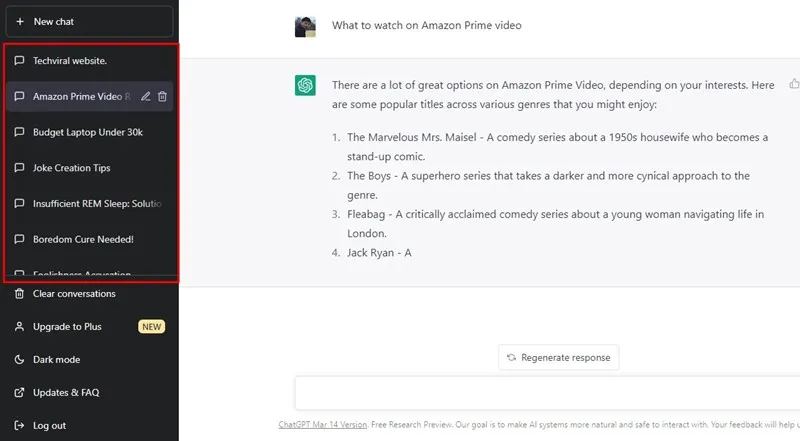
Be to, galite suasmeninti pokalbį pervardydami jį. Spustelėkite pokalbį, kurį norite pervardyti, pasirinkite pieštuko piktogramą, įveskite naują pavadinimą ir išsaugokite jį naudodami varnelės piktogramą. Šis paprastas veiksmas pagerina organizavimą, todėl vėliau lengviau rasti svarbias diskusijas.
Kaip eksportuoti „ChatGPT“ pokalbius per nustatymus
ChatGPT pristatė patogią funkciją, leidžiančią tiesiogiai.eksportuoti iš duomenų valdiklių nustatymų. Norėdami pasinaudoti šia funkcija, atlikite šiuos paprastus veiksmus:
- Paleiskite „ChatGPT“: atidarykite „ChatGPT“ savo įrenginyje.
- Pasiekti nustatymus: spustelėkite savo profilio nuotrauką, esančią viršutiniame dešiniajame kampe.
- Eikite į Nustatymai: išskleidžiamajame meniu pasirinkite Nustatymai .
- Atidarykite duomenų valdiklius: nustatymų ekrane perjunkite į Duomenų valdikliai .
- Eksportuokite duomenis: spustelėkite mygtuką Eksportuoti šalia Eksportuoti duomenis.
- Patvirtinkite užklausą: vykdykite nurodymus, kad patvirtintumėte eksportavimą. Netrukus gautuosiuose atsiras el. laiškas su duomenų failu.
- Pasiekite ir peržiūrėkite savo duomenis: atsisiųskite duomenų eksportavimą ir atidarykite pridėtą failą chat.html , kad peržiūrėtumėte savo pokalbių istoriją.
Šis metodas yra supaprastintas būdas gauti visas sąveikas tiesiai iš OpenAI platformos.
„ChatGPT“ pokalbių eksportavimas naudojant „ShareGPT“ plėtinį
Tiems, kurie nori praktiškesnio požiūrio, galima rankiniu būdu nukopijuoti ir įklijuoti „ChatGPT“ pokalbius į užrašų programą, tačiau tai gali greitai tapti nuobodu. Veiksmingesnis sprendimas yra naudoti „ ShareGPT Chrome“ plėtinį, kuris leidžia sukurti bendrinamus URL jūsų pokalbiams.
Štai kaip lengvai eksportuoti pokalbius:
- Atidarykite „Chrome“: paleiskite „Google Chrome“ ir eikite į „ShareGPT“ plėtinio puslapį čia . Prisijunkite naudodami savo OpenAI paskyrą.
- Įdiekite „ShareGPT“ plėtinį: spustelėkite mygtuką „Pridėti prie Chrome“ ir patvirtinkite spustelėdami Pridėti plėtinį .
- Pasirinkite savo pokalbį: atidarykite „ChatGPT“, pasirinkite pokalbį, kurį norite eksportuoti, ir spustelėkite plėtinio piktogramą.
- Prisijungti: prisijunkite naudodami „Google“ arba „Twitter“ paskyrą, kad patvirtintumėte tapatybę.
- Iš naujo įkelti „ChatGPT“: atnaujinkite „ChatGPT“ puslapį ir turėtumėte pamatyti naują plėtinio pridėtą mygtuką Bendrinti.
- Nukopijuokite bendrinimo nuorodą: spustelėkite mygtuką Bendrinti ir pasirinkite Kopijuoti , kad sukurtumėte bendrinamą nuorodą.
- Bendrinti saitą: sugeneruota bendrinama nuoroda leis kitiems peržiūrėti jūsų pokalbį, jei jis bendrinamas, kartu su duomenimis apie tai, kiek žmonių jame apsilankė arba jį pažymėjo.
Šis metodas labai supaprastina „ChatGPT“ pokalbių eksportavimo procesą, kad galėtumėte bendrinti su kitais arba išsaugoti juos naudoti ateityje.
Dažnai užduodami klausimai
Vykdydami šiuos metodus galite lengvai išsaugoti ir eksportuoti esminius „ChatGPT“ pokalbius. Ši funkcija ne tik pagerina jūsų darbo eigą, bet ir suteikia geresnę prieigą prie vertingų diskusijų. Jei turite papildomų pasiūlymų dėl plėtinių, pasidalykite jais toliau pateiktuose komentaruose!
Papildomos įžvalgos
1. Ar kas nors gali matyti jūsų „ChatGPT“ pokalbius?
Prieiga prie jūsų „ChatGPT“ pokalbių ribojama jūsų OpenAI paskyroje. Jei pasidalinote savo paskyros informacija su kitais, jie gali peržiūrėti jūsų diskusijas. Be to, „OpenAI“ gali pasiekti šiuos pokalbius, kad pagerintų AI funkcijas, tačiau būkite tikri, kad jie teikia pirmenybę vartotojų privatumui.
2. Kaip ištrinti „ChatGPT“ išsaugotus pokalbius?
Ištrinti išsaugotus pokalbius „ChatGPT“ yra paprasta. Galite pasirinkti konkrečius pokalbius, kuriuos norite pašalinti, arba ištrinti visas išsaugotas istorijas. Išsamias instrukcijas rasite ChatGPT istorijos tvarkymo vadovuose.
3. Ar „ChatGPT“ yra nemokama visiems?
Taip, „ChatGPT“ galima nemokamai naudotis. Tačiau „OpenAI“ taip pat siūlo aukščiausios kokybės versiją „ChatGPT Plus“, kuri siūlo patobulintas galimybes už prenumeratos mokestį. Ši versija naudoja GPT-4 technologiją, kad sąveika būtų tvirtesnė.
Parašykite komentarą